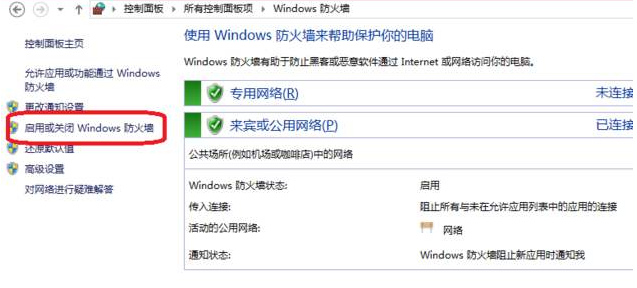
如果要配置允许被 Ping 通过以往的设置步骤会发现并不能从 Windows firewall 里找到 ICMP 的相关配置项,而该规则的操作现在必须通过“高级安全 Windows 防火墙” 进行配置。步骤如下:打开管理工具中的“高级安全 Windows 防火墙”; 在左侧导航窗体中定位到“入站规则”,之后在入站规则中找到配置文件类型为“公共”的“文件和打印共享(回显请求 – ICMPv4-In)”规则,设置为允许。 注:我们可以根据需要选择在何种网络环境中(域、专用或公共)
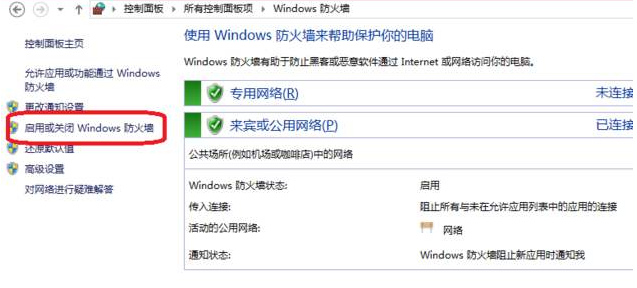
如果要配置允许被 Ping 通过以往的设置步骤会发现并不能从 Windows firewall 里找到 ICMP 的相关配置项,而该规则的操作现在必须通过“高级安全 Windows 防火墙” 进行配置。步骤如下:打开管理工具中的“高级安全 Windows 防火墙”; 在左侧导航窗体中定位到“入站规则”,之后在入站规则中找到配置文件类型为“公共”的“文件和打印共享(回显请求 – ICMPv4-In)”规则,设置为允许。 注:我们可以根据需要选择在何种网络环境中(域、专用或公共)

winver 检查Windows版本 wmimgmt.msc 打开Windows管理体系结构(wmi) wupdmgr Windows更新程序 wscript Windows脚本宿主设置 write 写字板 winmsd 系统信息 wiaacmgr 扫描仪和照相机向导 winchat xp自带局域网聊天 mem.exe 显示内存使用情况 msconfig.exe 系统配置实用程序 mplayer2
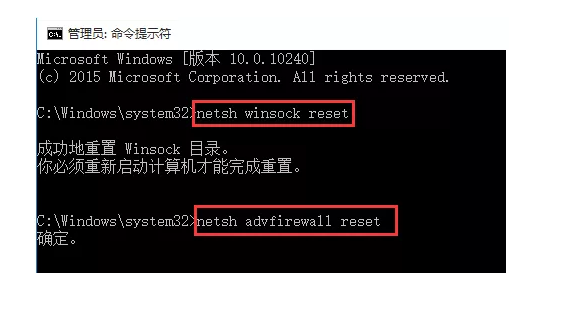
Win 10系统中有时会出现Edge浏览器在网络正常时,却无法打开任何网页;Details空白;重置Edge依旧;其他浏览器可以正常打开,这样的情况,那么您可以尝试通过以下步骤进行解决。右键点击开始菜单,选择Windows PowerShell(管理员)(A)在出现的命令符窗口中,输入以下命令:netsh winsock reset,回车确认后,继续输入:netsh advfirewall reset,再回车即可。
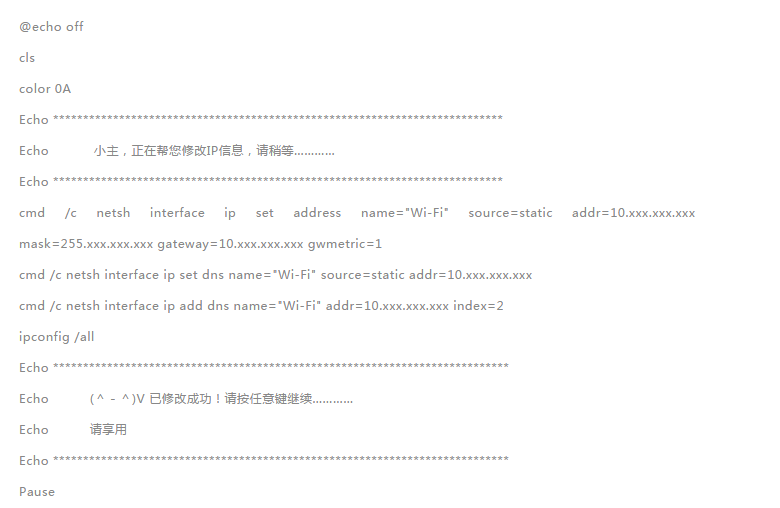
长期在家里和公司来回奔波,由于工作环境的限制,经常需要变换网卡的配置信息,不胜其扰。有没有一种方法,一键切换?当然可以,接下来咱们介绍下,如何通过CMD的命令制作简单的批处理文件来实现这个功能。首先,对于需要配置固定IP、网关和DNS地址的特殊网络环境,咱们需要先查看相关的信息。具体操作如下:鼠标移到右下角网络图标,然后右键选择打开网络和Internet设置,点击更改网络设置下面的更改适配器设置。双击当前有效的网络连接(无线网卡
本来设置好了自动登录Win7或Win10系统,但是后面修改了帐户密码,Win7或Win10系统无法自动登录了。这时候你就需要重新设置Win7或Win10自动登录的新密码才行。方法如下:1、按Win+R组合键调出运行窗口,在其中输入control userpasswords2 或netplwiz,确定,打开用户帐户窗口,如图:2、选中需要重新设置登录密码的帐户,先重新勾选上面的要使用本计算机,用户必须输入用户名和密码选项,点击应用。3、再次选中该帐户,取消勾选要使用本计算机,用户必须输入用户名和密
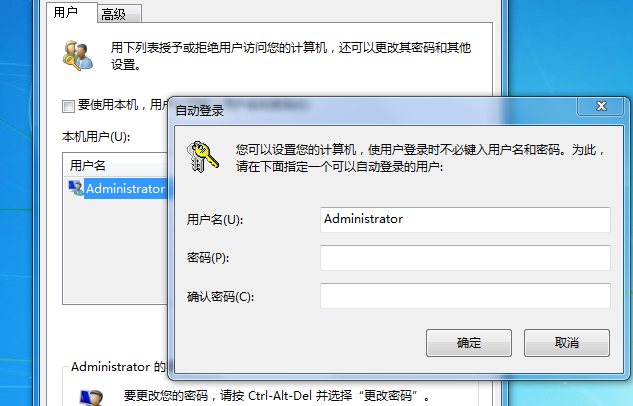
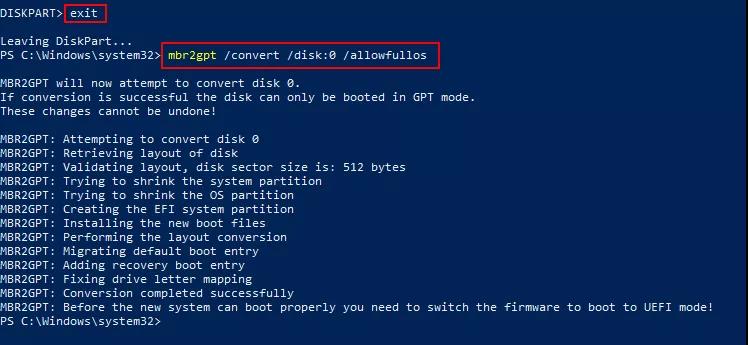
微软官方在Win10 1703及更高版本提供了一个MBR转GPT的工具(MBR2GPT.exe).可以很好地将MBR分区表无损转换为GPT格式。市场上一些第三方工具已经实现了MBR与GPT的无损转换,但是有的是收费而且转换之后不一定会自动创建引导,而微软的工具可以转换并自动创建引导,过程也比较简单。下面我们来了解下MBR转GPT的工具MBR2GPT.exe1、在转换之前要看下自己的机器是否支持uefi引导2、重要数据建议优先备份。虽然是无损,但是也怕有翻船的时候。3、准备好无法转换非系统盘的硬盘